- 一个Disclaimer,我没有研究过键盘。只是刚好有三个键盘。
我在各种社交网络上表达过对我的HHKB键盘的爱。四年前给伴侣买了一个HHKB Pro2之后,三年前我在入职科技公司后给自己也买了一个。
三年里从湾区到纽约到新加坡,HHKB一直陪伴着我。
但是,三年后真的有点厌倦,又或者说我被消费主义击败了。
之前在豆瓣和长毛象上都问了大家键盘推荐。收到最多的回复就是mx keys,以及最新的mx keys mini。在被反反复复种草一个星期后,我就屈服了!
因为最近搬到了新加坡,Mx Keys Mini刚上市不久,新加坡在电子产品方面要慢不少,所以做了一下功课后,选择了用vPost转运。(这篇没有广告,欢迎vPost找我哦!)
我还顺便在我们她乡坡坡群里撺掇了一位朋友跟我一起买,一起分担了运费。
这里顺便review一下vPost的体验。在美国的朋友可以略过。
💰价格:因为vPost提供在免税州的仓库地址,没有消费税。两个键盘用vPost运到新加坡,选择空运,一共30新币,一个键盘是15新币(~11USD),所以整体的价格和我在湾区/纽约买税后价格是差不多的。
⌛️时间:9号晚上在Amazon US下单,12号傍晚键盘寄到了Oregon的vPost仓库。10月21号傍晚键盘就送到我的房间啦!肯定比不上在美国的速度,但也意外地很快呢。
🖥界面:我还试着注册了其他几个转运服务,发现vPost的界面最清晰简单。注册后会在界面里找到不同国家的转运地址,在购买下单时,用他们提供的收件人/地址/电话就可以。整体的体验非常不错。后续应该还会继续使用vPost。
‼️Disclaimer:我在网上搜了一下几个主要的转运公司,基本上每个公司都会有差评。大家谨慎选择。
接下来回到正题,说键盘啦!
目前我手头一共有三个键盘。Logitech K380,MX Keys Mini(白色),HHKB Professional 2.
因为我不是专业人士,所以以下是一个普通的靠键盘吃饭的人的使用体验。
三个键盘的价位分别是 ~$30; $100; ~$350,所以放在一起比较其实不太合理。大家丰俭由人,可以做参考。

手感 ==> HHKB > MX Keys Mini > K380
手感当然是非常个人的事情。HHKB是我觉得最舒服的键盘,所以在买MX Keys Mini之前我还是有点怀疑的。
用了几天之后,发现MX Keys Mini打字是我觉得舒服的,一点都不累。键盘大小也符合我的喜好。我一直喜欢比较小的键盘。
K380在手感方面真的有点不行,打字打一会就会觉得非常累。键盘非常硬,敲久了会感觉在敲桌版。之前我一般只会用来连接iPad,偶尔打字。
连接性 ==> MX Keys Mini > K380 > HHKB
Logitech的两个键盘都可以连接蓝牙连接三个设备,一键转换。是我目前最喜欢的功能!我有两台MBP,分别是工作和个人电脑;还有一个iPad Pro。
Before MX Keys Mini:
虽然我自己在网上下单了一个配件,把HHKB改造成了无线键盘,但是这个蓝牙配件的电池非常差,所以还是经常充电,久而久之,就干脆还是一直插着线了。
如果要用iPad,就会直接用屏幕上的键盘,或者非常别扭地在旁边再摆一个k380用。
After Mx Keys Mini:
现在就超级爽!Mx Keys Mini可以一键切换。不过用下来发现,当连接到两台MBP上,是可以几乎无缝切换,但切换到iPad的时候会有两三秒的lag,这一点有点不喜欢。不过是可以接受的,需要一点点耐心和适应。
目前因为我还没有收到我从美国寄到新加坡的家具,所以还是比较简陋版的setup。我会把iPad放在电脑的键盘上,可以随时切换和摸鱼。
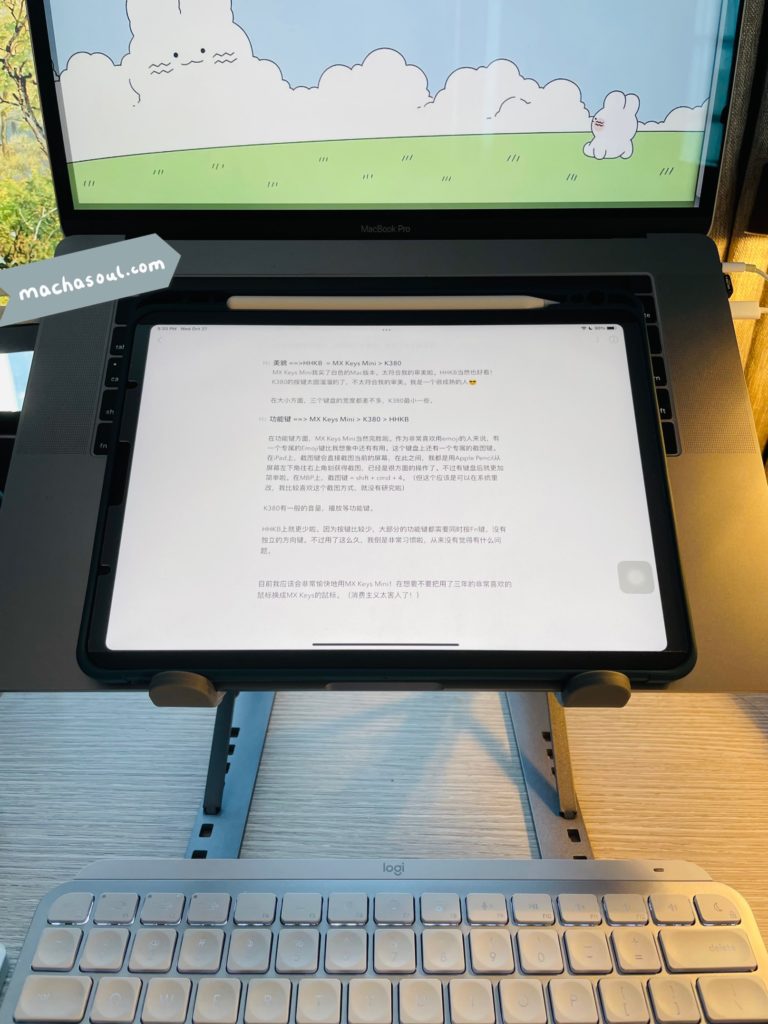
人体工程学 - HHKB > MX Keys Mini > K380
一个侧面比较

因为我是很容易身上各种酸疼的人,所以在工作设备方面我很在意Ergonomics/人体工程学。
使用HHKB的话,因为键盘比较高,所以需要在手腕处垫一个手腕垫。

用HHKB一直需要这个绿色的手腕垫。
MX Keys Mini在键盘的另一端有垫高的部分,不需要手腕垫,对于我来说是更舒服的姿势。手腕可以很舒服地直接靠在桌面上。
K380的梯度非常小,所以我不太喜欢。用久了会觉得很累。
美貌 ==>HHKB = MX Keys Mini > K380
MX Keys Mini我买了白色的Mac版本。太符合我的审美啦。HHKB当然也好看!K380的按键太圆溜溜的了,不太符合我的审美。我是一个很成熟的人😎
在大小方面,三个键盘的宽度都差不多,K380最小一些。
功能键 ==> MX Keys Mini > K380 > HHKB
在功能键方面,MX Keys Mini当然完胜啦。作为非常喜欢用emoji的人来说,有一个专属的Emoji键比我想象中还有有用。这个键盘上还有一个专属的截图键。在iPad上,截图键会直接截图当前的屏幕,在此之间,我都是用Apple Pencil从屏幕左下角往右上角划获得截图,已经是很方面的操作了。不过有键盘后就更加简单啦。在MBP上,截图键 = shift + cmd + 4。(但这个应该是可以在系统里改,我比较喜欢这个截图方式,就没有研究啦)
K380有一般的音量,播放等功能键。
HHKB上就更少啦。因为按键比较少,大部分的功能键都需要同时按Fn键,没有独立的方向键。不过用了这么久,我倒是非常习惯啦,从来没有觉得有什么问题。
一个小彩蛋。
被我撺掇一起买键盘的她乡小伙伴买了Win|Mac都适用的粉色键盘。
给她送键盘的时候拍了一张。是可以接受的有点偏藕色的粉色。这里的背景灯是比较暖色调的。

她乡小伙伴发来键盘搭配使用iPad Pro 12.9 英寸展示图。外出携带非常方便。
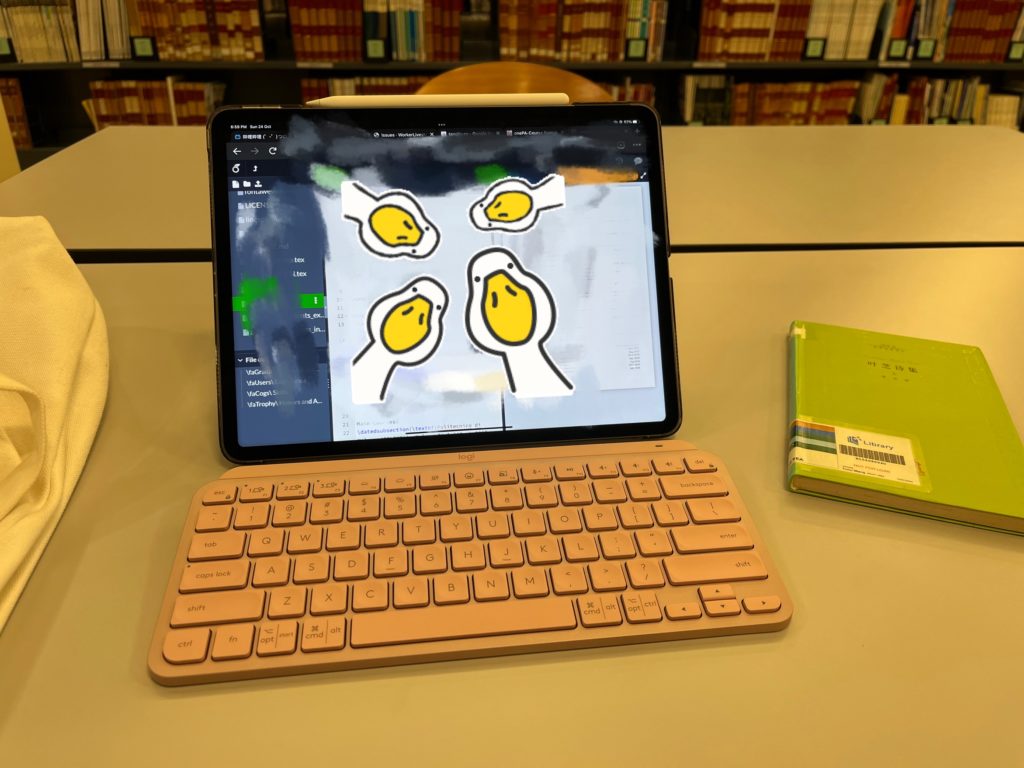
比较完毕!
近期我应该会非常愉快地用MX Keys Mini!努力多产出一些工作之外的内容。
同时在想要不要把用了三年的非常喜欢的鼠标换成MX Keys的鼠标呢。(消费主义太害人了!🥲)